Lista de paquetes instalados en Ubuntu 20.04 fossa focal Linux
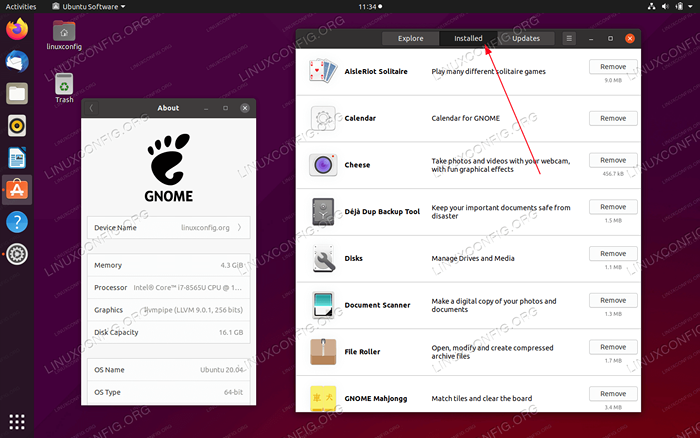
- 1094
- 37
- Adriana Tórrez
El objetivo de este tutorial es proporcionar al lector información sobre cómo enumerar los paquetes instalados en Ubuntu 20.04 Focal Fossa Linux Desktop and Server.
En este tutorial aprenderás:
- Cómo recuperar la lista de paquetes instalados usando GUI
- Cómo recuperar la lista de paquetes instalados utilizando la línea de comandos
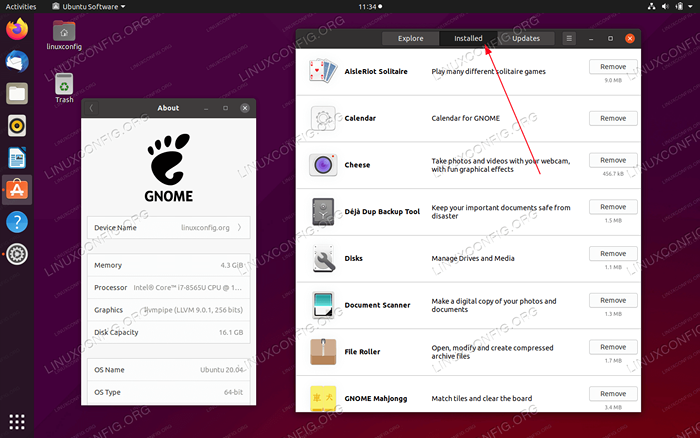 Lista de paquetes instalados en Ubuntu 20.04 fossa focal Linux
Lista de paquetes instalados en Ubuntu 20.04 fossa focal Linux Requisitos y convenciones de software utilizados
| Categoría | Requisitos, convenciones o versión de software utilizada |
|---|---|
| Sistema | Instalado Ubuntu 20.04 o actualizado Ubuntu 20.04 fosa focal |
| Software | N / A |
| Otro | Acceso privilegiado a su sistema Linux como root o a través del sudo dominio. |
| Convenciones | # - requiere que los comandos de Linux dados se ejecuten con privilegios raíz directamente como un usuario raíz o mediante el uso de sudo dominiops - Requiere que los comandos de Linux dados se ejecuten como un usuario regular no privilegiado |
Lista de paquetes instalados en Ubuntu 20.04 instrucciones paso a paso
-
Lista de paquetes instalados con GUI
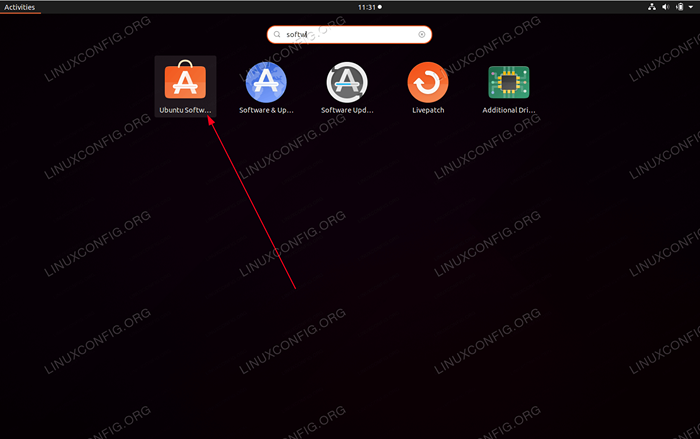 Para enumerar los paquetes instalados en un Ubuntu 20.04 Ejecutando una interfaz gráfica predeterminada Gnome navegue a
Para enumerar los paquetes instalados en un Ubuntu 20.04 Ejecutando una interfaz gráfica predeterminada Gnome navegue a Actividadesy buscar el términosoftware.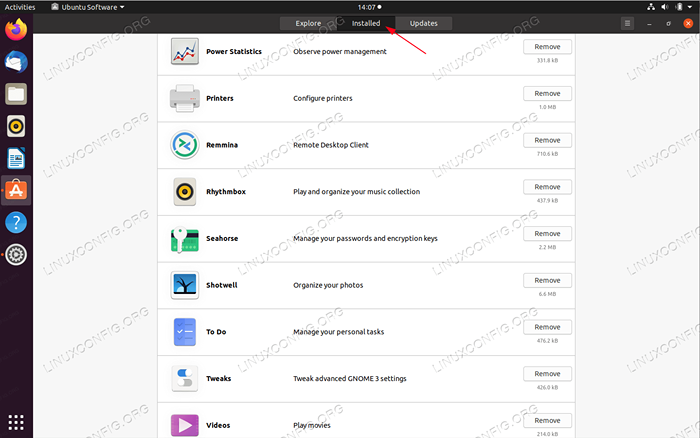 Clickea en el
Clickea en el Instaladopestaña para ver aplicaciones instaladas. -
Lista de paquetes instalados utilizando la línea de comandos
El método anterior solo le proporcionó una lista de las aplicaciones principales instaladas en su Ubuntu 20.04 sistema. Para obtener una lista más detallada de los paquetes de instalación, su mejor opción es pasar a la línea de comando.
La primera herramienta de línea de comandos que puede intentar enumerar todos los paquetes instalados en su sistema Ubuntu es
apto. Abra la ventana del terminal y ejecute:Lista de $ Apt -Instalada
Alternativamente, el
dpkgEl comando enumerará paquetes instalados, incluido el número de versión, la arquitectura y la descripción del paquete corto:$ dpkg -l | Grep ^II
El siguiente comando Linux contará todos los paquetes instalados:
$ dpkg -l | Grep ^II | WC -L 1727
Nota, si está buscando un nombre de paquete en particular, use
grepComandar para buscar su nombre. Por ejemplo, busquemos un paquete, por ejemplo,.Ubuntu-serverPara ver si está instalado:dpkg -l | Grep ^II | Grep -i Ubuntu-server II Ubuntu-server 1.443 AMD64 El sistema de servidor Ubuntu
Si el comando anterior no produce ninguna salida, significa que el
Ubuntu-serverEl paquete aún no está instalado.
Tutoriales de Linux relacionados:
- Cosas para instalar en Ubuntu 20.04
- Cosas que hacer después de instalar Ubuntu 20.04 fossa focal Linux
- Ubuntu 20.04 trucos y cosas que quizás no sepas
- Cosas para instalar en Ubuntu 22.04
- Cosas que hacer después de instalar Ubuntu 22.04 Jellyfish de Jammy ..
- Ubuntu 20.04 Guía
- Mejor lector de PDF para Linux
- Ubuntu 22.04 Guía
- Una introducción a la automatización, herramientas y técnicas de Linux
- Lista e instalación de clientes FTP en Ubuntu 22.04 Linux ..
- « Cómo instalar el código Visual Studio en Ubuntu 20.04 escritorio
- Cómo instalar Nginx en Ubuntu 20.04 fosa focal »

